Просмотр справочника
Справочник важности льготных категорий находится в разделе Льготные категории меню Справочники (см. Рисунок 155).
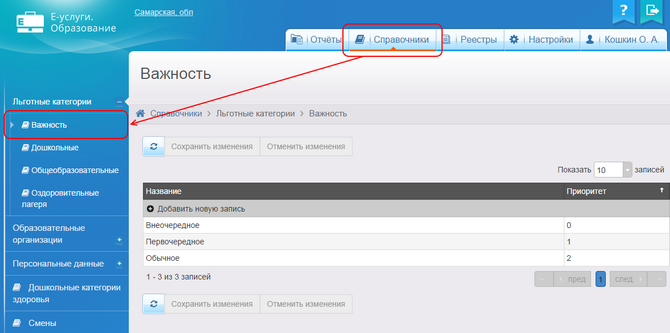
Рисунок 155 - Просмотр справочника важности льготных категорий
Справочник организован в виде таблицы, содержащей следующие данные (см. Таблицу 29):
Таблица 29- Справочник приоритетов важности льготных категорий
Данные |
Описание данных |
|---|---|
Название |
Название типа важности. |
Приоритет |
Приоритет важности - чем меньше число, обозначающее приоритет важности, тем выше приоритет важности. |
|
Заявления с более важным приоритетом имеют преимущество при расчете очереди и распределении в ОО перед заявлениями с более низким приоритетом. Наиболее важным приоритетом является приоритет, обозначенный наименьшим числом. |
Подробнее о работе с таблицами - см. Работа с таблицами.
Добавление и редактирование записей справочника
Чтобы добавить новую запись в справочник, нажмите кнопку + Добавить новую запись (см. Рисунок 156).
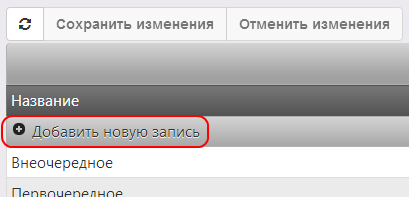
Рисунок 156 - Добавление новой записи в справочник важности льготных категорий
Появится новая строка, где в соответствующие поля нужно ввести название и выбрать приоритет важности.
|
В зависимости от приоритета важности заявления с той или иной льготной категорией будут распределяться по-разному. При этом чем больше значение приоритета, тем ниже важность льготной категории. Заявления с более важным приоритетом имеют преимущество при расчете очереди и распределении в ОО перед заявлениями с более низким приоритетом. Наиболее важным приоритетом является приоритет, обозначенный наименьшим числом. |
Для добавления записи нажмите кнопку Готово, для возврата к таблице без сохранения внесённых изменений нажмите кнопку Отмена (см. Рисунок 157).
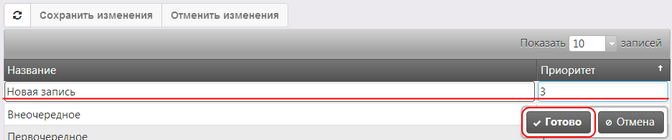
Рисунок 157 - Пример добавления новой записи в справочник важности льготных категорий
Вновь добавленная запись о важности будет выделена курсивом. Чтобы подтвердить добавление новой записи, нажмите кнопку Сохранить изменения. Чтобы отменить добавление новой записи, нажмите кнопку Отменить изменения (см. Рисунок 158).

Рисунок 158 - Пример подтверждения изменений при добавлении новой записи в справочник важности льготных категорий
Для редактирования уже созданных записей щёлкните левой кнопкой мыши по строке, которую необходимо отредактировать. После того как все необходимые изменения будут внесены, нажмите кнопку Готово, а затем кнопку Сохранить изменения. Для отмены изменений нажмите кнопку Отменить изменения.
Удаление записей справочника
Чтобы удалить тип важности из справочника, нажмите кнопку x рядом с соответствующей записью (см. Рисунок 159). Эта кнопка автоматически появляется справа от записи при наведении на неё курсора мыши.

Рисунок 159 - Удаление записи в справочнике важности льготных категорий
Удалённый тип важности будет выделен зачёркнутым курсивом (см. Рисунок 160). Чтобы подтвердить удаление типа важности, нажмите кнопку Сохранить изменения. Чтобы отменить удаление типа важности, нажмите кнопку Отменить изменения.

Рисунок 160 - Подтверждение удаления записи в справочнике важности льготных категорий
|
Удаление записи из справочника невозможно, если тип важности уже используется Системой. |